iPhone XS 和 iPhone X Max 最重要的部件可能就是原深感摄像头,而其发挥的主要功能就是实现面容 ID 识别,不少习惯指纹识别的用户第一次使用 iPhone XS 系列时可能还有一些陌生,今天就来看一下「面容 ID」是如何设置和使用的吧。
设置面容 ID
请首先确保原深感摄像头与面部之间没有遮挡物。佩戴眼镜或隐形眼镜不会影响面容 ID 正常工作,当 iPhone 距离面部约一臂的或更近时,面容 ID 工作性能最佳。
1.在 「设置」-「面容 ID 与密码」中,点击「设置面容 ID」,然后注视屏幕并点击「开始使用」;
2.直视 iPhone 并将面部置于取景框内;
3.缓慢地转动头部完成全方位采集;
4.完成首次扫描后,点击「继续」,缓慢转动头部万册很难过第二次全方位采集。
5.完成面容 ID 设置,点击「完成」。

使用面容 ID 解锁 iPhone XS 或 iPhone XS Max
1.抬起唤醒 iPhone 后,注视屏幕;
2.当屏幕顶端的锁状图标从闭合状变为打开状态时,从屏幕底部向上轻扫解锁。

为iPhone XS/XS Max导入通讯录的详细教程
打电话、发短信可以说是手机的基础功能了,有些小伙伴已经入手了iPhone XS/XS Max,但是不清楚如何快速导入联系人,那就来看看这个教程吧。一、导入SIM卡中的通讯录信息:如果您的通讯录信息有保存在SIM卡中,您可以在新iPhone中插入SIM卡后,直接进行导入。打开设备中的【设置】,在设置列表中找到【通讯录】选项,点击进入。找到“导入SIM卡通讯录”选项,点击即可导入。二、如果您之前的使用设备也是苹果手机,可以直接使用iCloud同步通讯录:请先在原来的旧iPhone上打开iCloud服务,您可以
使用面容 ID 购物
前往「设置」-「面容 ID 与密码」中打开「iTunes Store 与 App Store」开关。
1.打开 App Store,点击需要购买的项目,出现付款提示时,连按两次侧边按钮,然后注视屏幕;
2.等待屏幕上显示「完成」。
首先确保 iPhone XS 与 iPhone XS Max 已完成 Apple Pay 相关设置。
1.连续按下两次侧边按钮,可以直接调用默认卡片,点击默认卡片可更换卡片
2.注视屏幕完成授权;
3.将手机顶部靠近免接触式 POS 机
4.等待屏幕显示「完成」。
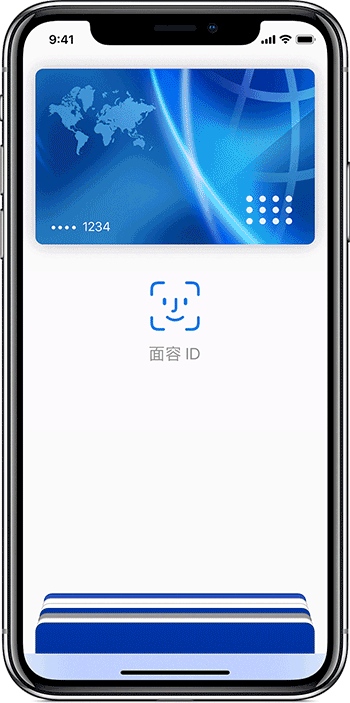
使用面容 ID 登录
在「设置」-「面容 ID 与密码」中打开「Safari 自动填充」就可以使用面容 ID 在 Safari 中自动填充已保存的网站用户名及密码。
1.打开 Safari,进入相应的网页,在登录界面点击键盘上方的用户名,
2.注视 iPhone XS 或 iPhone XS Max 自动填充用户及密码。
四个理由,让你换掉苹果iPhone7!
今年的苹果秋季发布会,iPhone XR、iPhone XS、iPhone XS Max一起亮相,虽然说没有革命性的进步,但是也有了不少改变,作为在2016年发布的iPhone7,处在现在这个位置确实是有些过时了,手持iPhone 7的你,是不是有点想换新手机了呢?四个理由,让你爽快换掉iPhone 7。


